win10系统如何提取图片中的文字_win10中文提取图片文字软件使用介绍
更新日期:2019-05-25 作者:大番茄系统下载 来源:www.51luobo.cn
win10系统如何提取图片中的文字_win10中文提取图片文字软件使用介绍?
平时工作中有时需要将图片中的文字提取出来,许多人都是在用最古老的办法一个个打字。现在许多资料都是用相机拍摄以图片的形式保存的。那么win10系统如何提取图片中的文字,复制出来变成可以编辑的word格式呢?接下来爱装机教大家win10中文提取图片文字软件使用介绍。
win10系统如何提取图片中的文字:
第一步:首先百度搜索下载中文提取图片文字软件【捷迅文字识别软件】,接着双击win10系统桌面上的快捷图标进入到软件主界面。点击左上角的【添加文件】添加想要提取文件的图片(即可拖拽文件至软件中)

第二步:添加好需要提取文字的图片后,输出选项(提取文字后保存目录)中根据自己需要选择。默认存放在win10装机版桌面上。
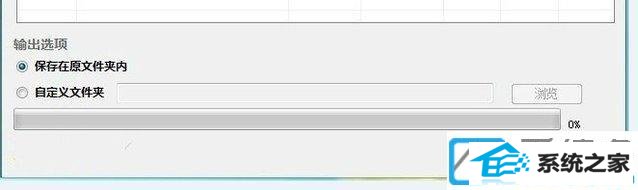
第三步:上述都配置好后,点击【开始转换】按钮,接下来你们耐心等软件将图片中的文字提取出来。
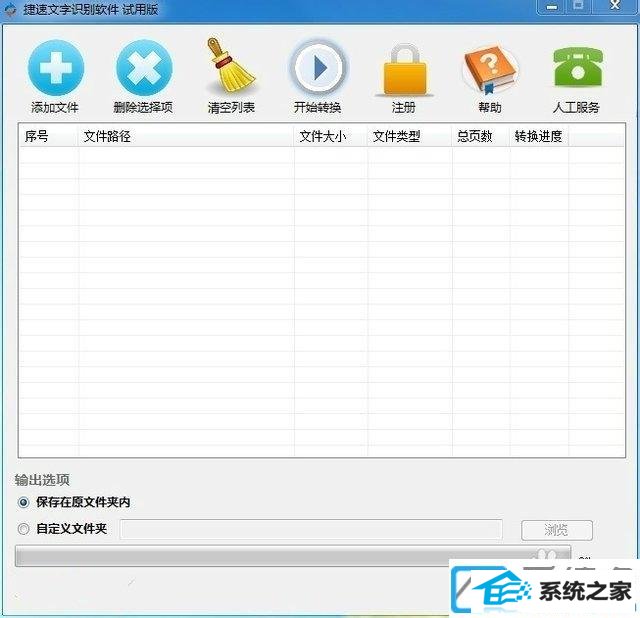
第四步:软件识别结束,打开刚才的保存路径或者桌面出现的txt文档,把内容即可复制黏贴到word文档里,就可以进行编辑修改了。
爱装机教大家的快速提取图片中的文字图解介绍就共享到这了。众多win10介绍关注爱装机。
win7系统推荐
栏目专题推荐
系统下载推荐
- 系统之家W7 电脑城2020新年元旦版 (32位)
- 电脑公司Windows xp 完美装机版 2021.02
- 雨林木风 Ghost Win7 32位纯净版 v2019.07
- 雨林木风Win7 企业中秋国庆版64位 2020.10
- 系统之家Win10 典藏装机版 2021.06(32位)
- 深度技术Win10 64位 大神装机版 2020.07
- 深度技术Windows10 32位 修正装机版 2021.03
- 深度技术win7免激活64位热门精致版v2021.10
- 番茄花园Ghost Win7 32位 娱乐装机版 2020.12
- 番茄花园Win7 32位 官网装机版 2020.09
- 深度技术Win7 极速装机版 v2020.03(32位)
- 系统之家v2021.12最新win7 64位专注清爽版
- 雨林木风Win10 安全装机版 2020.10(64位)
系统教程推荐
- 大师设置win10系统office20010更新后无法使用的步骤
- win7电脑玩游戏无法最大化窗口游戏的设置方案?
- 图文操作win10系统笔记本HdMi输出电视没声音的步骤
- 帮您处理win10系统本地连接没有有效的ip配置的问题
- 技术编辑还原win10系统观看不了网络视频的问题
- 技术员练习win10系统纯净版找不到windows Media player播放器的步骤
- win10系统安装Boson netsim的解决方案
- 手把手修复win10系统将qq视频导出来的教程
- win10系统电脑屏幕出现雪花看着非常难受的还原方法
- 技术员详解win10系统安装qq2012提示“运行程序配置不正确”的办法
- win10装机版系统如何显示计算机图标
- w7装机版分辨率配置办法
- 技术员细说win10系统无法同时登录QQ的步骤